- Οι δύο συσκευές που χρησιμοποιείτε περισσότερο, το τηλέφωνό σας και ο υπολογιστής σας, δεν πρέπει να ανταγωνίζονται για την προσοχή σας.
- Δείτε αυτές τις ωραίες συμβουλές για την αποστολή και λήψη μηνυμάτων κειμένου χωρίς να εγκαταλείψετε ποτέ την επιφάνεια εργασίας των Windows 10.
- Κάντε τη ζωή ακόμα πιο απλή με αυτά Καλύτερο λογισμικό αυτόματης αποστολής SMS για υπολογιστή.
- Μην ντρέπεστε να εξερευνήσετε Τεχνικοί οδηγοί για πιο εύχρηστες λύσεις για να βελτιώσετε το ψηφιακό σας ταξίδι.

Αυτό το λογισμικό θα διατηρήσει τα προγράμματα οδήγησης σας σε λειτουργία και σε λειτουργία, διατηρώντας έτσι ασφαλή από συνηθισμένα σφάλματα υπολογιστή και αστοχία υλικού. Ελέγξτε όλα τα προγράμματα οδήγησης τώρα σε 3 εύκολα βήματα:
- Κατεβάστε το DriverFix (επαληθευμένο αρχείο λήψης).
- Κάντε κλικ Εναρξη σάρωσης για να βρείτε όλα τα προβληματικά προγράμματα οδήγησης.
- Κάντε κλικ Ενημέρωση προγραμμάτων οδήγησης για να λάβετε νέες εκδόσεις και να αποφύγετε δυσλειτουργίες του συστήματος.
- Το DriverFix έχει ληφθεί από το 0 αναγνώστες αυτόν τον μήνα.
Οι υπολογιστές και τα κινητά τηλέφωνα συνδέονται όλο και περισσότερο κάθε χρόνο, ειδικά με τα Windows 10 και τη συμβατότητά τους.
Και μία από τις πιο κοινές ερωτήσεις που έχουν οι άνθρωποι είναι πώς να στείλουν κείμενο μηνύματα από υπολογιστή σε κινητό τηλέφωνο; Έτσι, ετοιμάσαμε μερικούς τρόπους σε αυτό το άρθρο.
Πώς να στείλετε μηνύματα κειμένου από τα Windows 10;
1. Στείλτε μηνύματα μέσω Mailbird

Ίσως να είστε εξοικειωμένοι με αυτόν τον δημοφιλή πελάτη ηλεκτρονικού ταχυδρομείου που προσφέρει τόνους λειτουργιών, συμπεριλαμβανομένου του συγχρονισμού email, προσαρμόσιμη διάταξη, μια διαισθητική διεπαφή και απρόσκοπτη ενσωμάτωση με πληθώρα εφαρμογών τρίτων.
Μιλώντας για αυτό, αυτό που ίσως να μην γνωρίζετε είναι ότι μπορείτε να στέλνετε και να λαμβάνετε μηνύματα κειμένου στα Windows 10 ενσωματώνοντας Mailbird - νικητής του Η πιο δημοφιλής εναλλακτική αλληλογραφία του 2020, μαζί με WhatsApp.
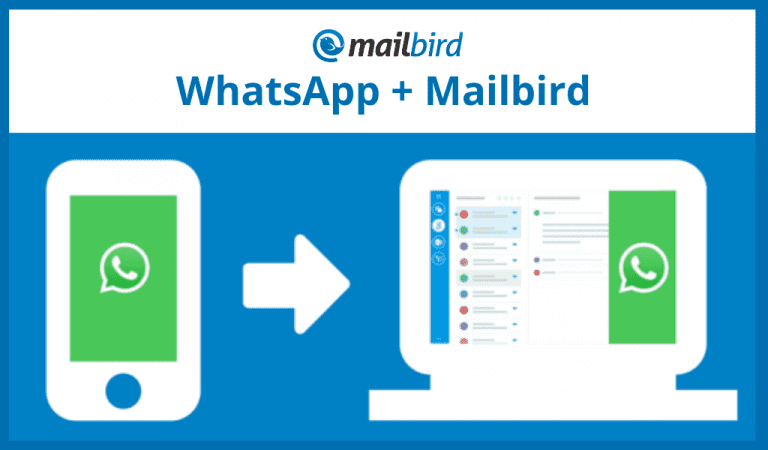
Στην πραγματικότητα, μπορείτε να κάνετε περισσότερα από απλά να στείλετε ένα SMS συνδυάζοντας τα δύο. μπορείτε να προσθέσετε ένα άμεσο messenger στο δικό σας επιφάνεια εργασίας για να αποφύγετε την εναλλαγή συσκευών, την απόσπαση της προσοχής και την εξοικονόμηση χρόνου και προσπάθειας.
Ας δούμε γρήγορα το βασικά χαρακτηριστικά:
- Ενοποιημένα Εισερχόμενα για διαχείριση όλων των μηνυμάτων ηλεκτρονικού ταχυδρομείου από πολλούς λογαριασμούς
- Απλή, λιτή και διαισθητική διεπαφή με πολλές επιλογές προσαρμογής (δωρεάν χρωματικά θέματα και διατάξεις σχεδιασμένες για Windows)
- Απρόσκοπτη ενοποίηση εφαρμογών (συμπεριλαμβανομένων Facebook, Twitter, Whatsapp, Dropbox, Google Calendar, Asana και πολλά άλλα)
- Αναβολή λειτουργιών για προτεραιότητα και διαχωρισμό σημαντικών επικοινωνιών
- Αναγνώστης ταχύτητας και προσαρμοσμένοι ήχοι για ειδοποιήσεις μέσω email και / ή συνομιλίας
- Μια ισχυρή δυνατότητα αναζήτησης συνημμένων
- Διαισθητικές συντομεύσεις πληκτρολογίου για αρχειοθέτηση, σύνθεση, απάντηση και προώθηση
- Πολυγλωσσική, 24/7, δωρεάν υποστήριξη

Mailbird
Η αποστολή μέσω email είναι εύκολη με το Mailbird και η αποστολή μηνυμάτων κειμένου, απευθείας από τον υπολογιστή σας των Windows 10.
Επισκέψου την ιστοσελίδα
2. Στείλτε μηνύματα μέσω της εφαρμογής Email των Windows
Ίσως ο απλούστερος τρόπος αποστολής μηνυμάτων από τον υπολογιστή σας σε κινητό τηλέφωνο είναι μέσω email. Για να το κάνετε αυτό, απλώς ακολουθήστε αυτές τις οδηγίες:
- Ανοιξε Εφαρμογή αλληλογραφίας των Windows 10
- Κάντε κλικ στο Νέα αλληλογραφία
- Τώρα απλώς εισαγάγετε τον αριθμό στον οποίο θέλετε να στείλετε το μήνυμα κειμένου και εισαγάγετε τον κωδικό του παροχέα σας.
- Ακολουθούν οι κωδικοί μηνυμάτων ορισμένων δημοφιλών παρόχων:
- Alltel: @ message.alltel.com (ή @ mms.alltelwireless.com για μηνύματα με εικόνα)
- AT&T: @ text.att.net
- Sprint: @ messaging.sprintpcs.com
- T-Mobile: @ tmomail.net
- Verizon: @ vtext.com (ή @ vzwpix.com για φωτογραφίες και βίντεο)
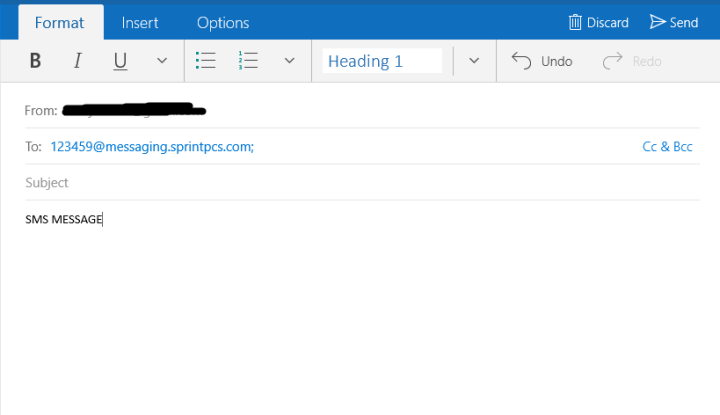
- Γράψτε το μήνυμα ως κανονικό email και απλώς πατήστε Αποστολή
Όταν ο φίλος σας απαντά στο μήνυμα κειμένου σας, θα το λάβετε επίσης στα εισερχόμενά σας.
3. Στείλτε μηνύματα μέσω του ιστότοπου της εταιρείας κινητής τηλεφωνίας

Πολλοί πάροχοι κινητής τηλεφωνίας σας προσφέρουν τη δυνατότητα να στέλνετε δωρεάν μηνύματα SMS από τον υπολογιστή σας δωρεάν. Ανάλογα με την εταιρεία κινητής τηλεφωνίας, θα μπορείτε να στέλνετε μηνύματα κειμένου σε άλλους χρήστες των υπηρεσιών αυτής της εταιρείας κινητής τηλεφωνίας ή ακόμη και σε χρήστες άλλων δικτύων.
Απλώς μεταβείτε στον ιστότοπο της εταιρείας κινητής τηλεφωνίας σας, συνδεθείτε στον λογαριασμό σας, βρείτε την επιλογή για αποστολή μηνυμάτων και στείλτε το μήνυμα κειμένου από τον υπολογιστή σας.
4. Χρησιμοποιήστε έναν δωρεάν ιστότοπο SMS

Υπάρχουν κυριολεκτικά πολλοί ιστότοποι που προσφέρουν τη δυνατότητα αποστολής μηνυμάτων SMS δωρεάν. Ωστόσο, η χρήση ορισμένων από αυτούς τους ιστότοπους δεν είναι πάντα η καλύτερη λύση, επειδή πολλές από αυτές είναι απάτες.
Και ακόμη και οι νόμιμοι έχουν τα δικά τους μειονεκτήματα, για παράδειγμα, θα βομβαρδιστείτε με πολλές διαφημίσεις, δεν θα μπορείτε Για να λαμβάνετε άμεσα μηνύματα κειμένου στον ιστότοπο, θα πρέπει να αφήσετε τα προσωπικά σας στοιχεία, κάτι που δεν είναι συνιστάται.
Αλλά αν εξακολουθείτε να θέλετε να χρησιμοποιήσετε έναν δωρεάν ιστότοπο SMS, μερικές από τις καλύτερες είναι Αποστολή SMS τώρα, Ένα δωρεάν SMS και Txt2day.
Γνωρίζετε μερικούς άλλους αποτελεσματικούς τρόπους αποστολή μηνυμάτων SMS από τον υπολογιστή σας;
Εάν το κάνετε, πείτε μας στην παρακάτω ενότητα σχολίων.
Συχνές Ερωτήσεις
Ναι, μια δημοφιλής μέθοδος είναι από χρησιμοποιώντας την εφαρμογή "Το τηλέφωνό σας" το οποίο μπορείτε να κατεβάσετε από το Microsoft Store. Εάν αντιμετωπίσετε προβλήματα με το Store, ρίξτε μια ματιά σε αυτόν τον πλήρη οδηγό αντιμετώπισης προβλημάτων.
Ένας από τους πιο απλούς τρόπους αποστολής SMS από τον υπολογιστή σας είναι με τη χρήση της εγγενούς δυνατότητας Windows Live Mail. Δείτε τη διαδικασία βήμα προς βήμα εδώ.
Μπορείτε να χρησιμοποιήσετε το Cortana για ανταλλαγή άμεσων μηνυμάτων στον υπολογιστή σας Windows 10. Ακολουθήστε τα εύκολα βήματα σε αυτόν τον λεπτομερή οδηγό για να το ρυθμίσετε σε χρόνο μηδέν.
